Kaip išspręsti „Xbox“ ir „PS5“ mikčiojimo problemą?
įvairenybės / / October 10, 2021
Jei kada nors žaidėte vaizdo žaidimą (internetinį ar neprisijungusį) su netikėtais vėlavimo šuoliais, apgavystėmis ir užspringimu, vėliau vaizdo žaidimų ekspertas mikčioja. Tai tik vienas iš labiausiai varginančių kompiuterinių vaizdo žaidimų aspektų, nors taip pat žinoma, kad tai galima padaryti ir žaidimų konsolėse.
Tačiau kompiuterių grotuvai gali prabangiai pašalinti mikčiojimo problemas, nes problema turi daug pataisomų šaltinių. Ir, spėk kas? Šiame vadove paminėjome visus būdus, kaip išspręsti problemą „Xbox“ ir PS5 mikčiojimo problema.
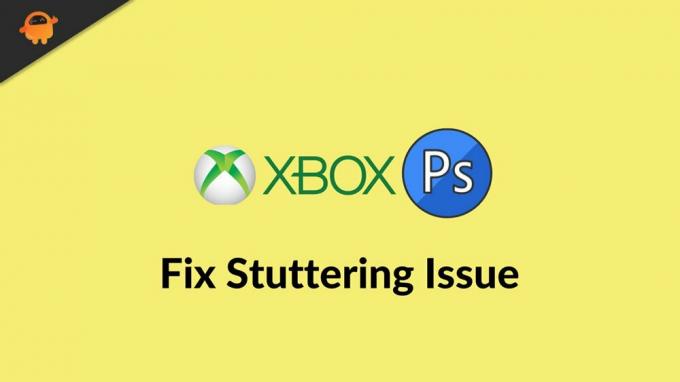
Puslapio turinys
-
Kaip išspręsti mikčiojimo problemą PS5?
- Išbandykite įvairius grafikos režimus
- Iš naujo paleiskite PS5
- Įsitikinkite, kad PS5 yra pakankamai atvėsęs
- Patikrinkite savo monitorių
- Patikrinkite mikčiojimą kituose žaidimuose
-
Ištaisykite mikčiojimo problemą „Xbox“
- Žemesnės ekrano skiriamosios gebos nustatymas
- Sumažinkite anti-aliasing
- Lašų tekstūros išlyginimas
- Sumažinti struktūros kokybę
- Galutinė mintis
Kaip išspręsti mikčiojimo problemą PS5?
PS5 mikčiojimas ir atsilikimo nustatymas priklausys nuo žaidėjo problemos. PS5 turi galingą naujos kartos technologiją, tačiau tai nereiškia, kad ji neturės problemų, tokių kaip lėtas atsisiuntimo greitis, arba apskritai negalės paleisti programų. Laimei, žaidėjai gali išbandyti keletą taškų, kad pagerintų savo PS5 kadrų dažnį.
Išbandykite įvairius grafikos režimus
Daugybė naujos kartos vaizdo žaidimų siūlo žaidėjams galimybę rinktis iš dviejų ar daugiau vaizdo įrašų nustatymų. Paprastai vienas rinkinys turi didesnę skiriamąją gebą, o kitas - FPS. Pabandykite perjungti į įvairius kitus vaizdo įrašo nustatymus.
Iš naujo paleiskite PS5
Vienas iš geriausių variantų yra iš naujo paleisti konsolę, kad būtų pašalintas atsilikimas ir mikčiojimas. Tada išjunkite vaizdo žaidimą ir visiškai iš naujo paleiskite konsolę.
Įsitikinkite, kad PS5 yra pakankamai atvėsęs
PS5 yra viena iš kompiuterinių sistemų, kurios turėjo būti pakankamai kietos, kad galėtų atlikti savo užduotį. Įsitikinkite, kad PS5 tinkamai atšaldytas:
- Ar PS5 konsolėje yra pakankamai laisvos vietos?
- Ar aušinimo angos yra užsikimšusios purvu ar per arti daikto?
- Ar konsolės vieta yra šilta, kai žaidžiamas vaizdo žaidimas?
- Ar stovas naudojamas tiesioje padėtyje?
Jei atrodo, kad PS5 yra per šiltas, maksimaliai išnaudokite vietą konsolėje arba perkelkite į atviresnę vietą
vietą.
Patikrinkite savo monitorių
Vienas galimas PS5 mikčiojimas ir vėlavimo taisymas gali visiškai neapimti konsolės. Jei žaidėjams kyla problemų dėl įvairių vaizdo žaidimų, problema iš tikrųjų gali būti televizorius - pabandykite naudoti PS5 kitame televizoriuje ar monitoriuje ir pažiūrėkite, ar problema išlieka.
Skelbimai
Patikrinkite mikčiojimą kituose žaidimuose
Kai kurie vaizdo žaidimai gali neveikti gerai, nepaisant PS5 galios - pabandykite linksmintis su kitu vaizdo žaidimu ir pažiūrėkite, ar problema yra tik dėl vieno konkretaus žaidimo.
Ištaisykite mikčiojimo problemą „Xbox“
Pabandykite iš naujo nustatyti „Xbox One“ tinklo plokštę ir išvalyti talpyklą:
- Konsolėje paspauskite ir palaikykite „Xbox“ jungiklį, kol už jo esanti lemputė užges (apie 5 sekundes), o tai reiškia, kad konsolė yra išjungta.
- Išjungę konsolę, atjunkite maitinimo kabelį ir atidėkite 30 sekundžių.
- Prijunkite konsolę atgal ir įjunkite ją naudodami „Xbox“ jungiklį. Važiavimas dviračiu iš naujo nustatys tinklo plokštę ir išvalys talpyklą.
Išskyrus tai, galite naudoti šiuos įprastus nustatymus, kad išspręstumėte mikčiojimą, kurio reikia kiekvienai sistemai, nesvarbu, ar tai būtų „Xbox“, „PS5“, ar kompiuteris.
Skelbimai
Žemesnės ekrano skiriamosios gebos nustatymas
Pirmasis žaidimo nustatymas, į kurį turėtumėte atkreipti dėmesį bandydami išspręsti mikčiojimą vaizdo žaidimuose, yra ekrano skiriamoji geba. Tai gali turėti vieną iš akimirksniu matomų efektų efektyvumui ir dažnai pataiso vaizdo žaidimų mikčiojimą.
Jei pakeisite skiriamąją gebą, GPU pašalinsite kai kuriuos rūpesčius. Be to, jūsų monitorius gali nesugebėti valdyti didesnės skiriamosios gebos, kokią bandote naudoti linksmindamiesi su vaizdo žaidimu.
Sumažinkite anti-aliasing
„Anti-aliasing“ yra procedūra, kuri pašalina nelygias vaizdo žaidimų linijas. Tai pasiekiama kelis kartus perteikiant rėmus, kad būtų lengviau išlyginti vaizdo žaidimų pasaulio paviršius.
Tačiau dėl didesnio anti-aliasing lygio GPU gali dirbti viršvalandžius ir galbūt susidaryti spūstis. Todėl daugumos žaidimų sąrankoje galite nustatyti anti-aliasing į 2x, 4x, 8x ir 16x.
Lašų tekstūros išlyginimas
Struktūros filtravimo sistema naudojama norint nustatyti, kaip 2D vaizdas susiejamas su visu 3D modeliu. Tačiau vienas pikselis neatspindi 3D modelio, nes į jį žiūrima iš įvairių kampų ir atstumų.
Yra keletas būdų, kaip gali atsirasti struktūros filtravimo sistema. Vienas iš paprasčiausių iš jų yra vadinamas bilinearine filtravimo sistema, ir visa tai yra prilyginama artimiausiems pikseliams, kad būtų gautas vidutinis spalvų gradientas.
Sumažinti struktūros kokybę
Struktūros kokybė yra lengvai reguliuojama daugelyje žaidimų ir yra susijusi su vaizdo kokybe. Kuo prastesnė vaizdo kokybė, tuo geresni jūsų kadrai kiekvieną sekundę žaidime. Tačiau kompromisas yra tas, kad vaizdo žaidimas atrodys dar blogiau.
Taip pat skaitykite: Pataisymas: „Xbox 0x80072ee2“ klaidos kodas
Galutinė mintis
Yra daug įmanomų sprendimų, kaip sumažinti mikčiojimą vaizdo žaidimuose arba visiškai juos pašalinti. Tačiau šios problemos sprendimas yra įvairus procesas, kuriam dažnai reikia kelių sprendimų ir tam tikro tyrėjo darbo.
Nors visada turėtumėte pradėti žiūrėdami į įrangos sąranką ir rekomenduojamas vaizdo žaidimų sąrankas, taip pat norėsite rankiniu būdu pakeiskite vaizdo žaidimų sąrankas, kad užtikrintumėte, jog vaizdo žaidimas veikia taip efektyviai, kaip įmanoma su jūsų dabartimi specifikacijas. Taigi, tai viskas, ką turime jums, kaip išspręsti mikčiojimo problemą PS5 ir „Xbox“.

![Kaip įdiegti „Stock ROM“ „Cktel Z6“ [Firmware Flash File / Unbrick]](/f/60c824ed1ef4391964439a7c78fde2b0.jpg?width=288&height=384)

![Kaip įdiegti atsargų ROM „Himax M22“ [„Firmware Flash File“]](/f/06f3bc30b5fc8e07c35f243729c53222.jpg?width=288&height=384)